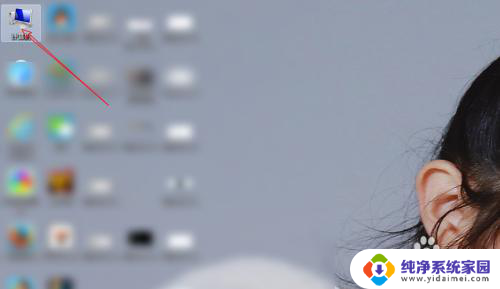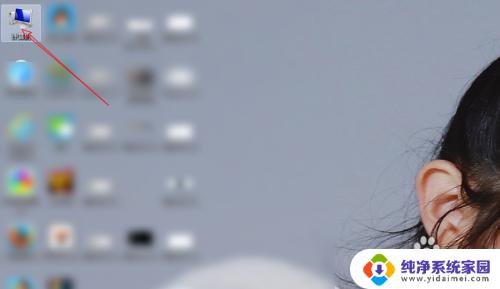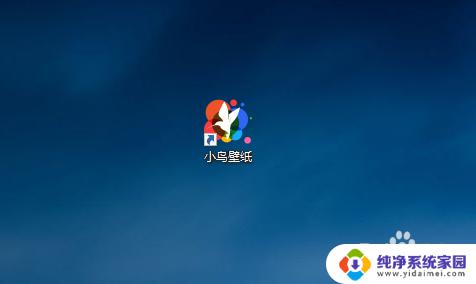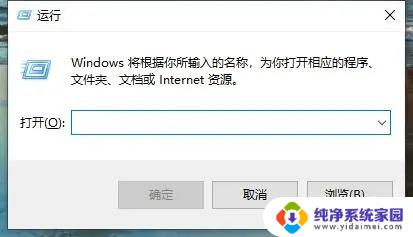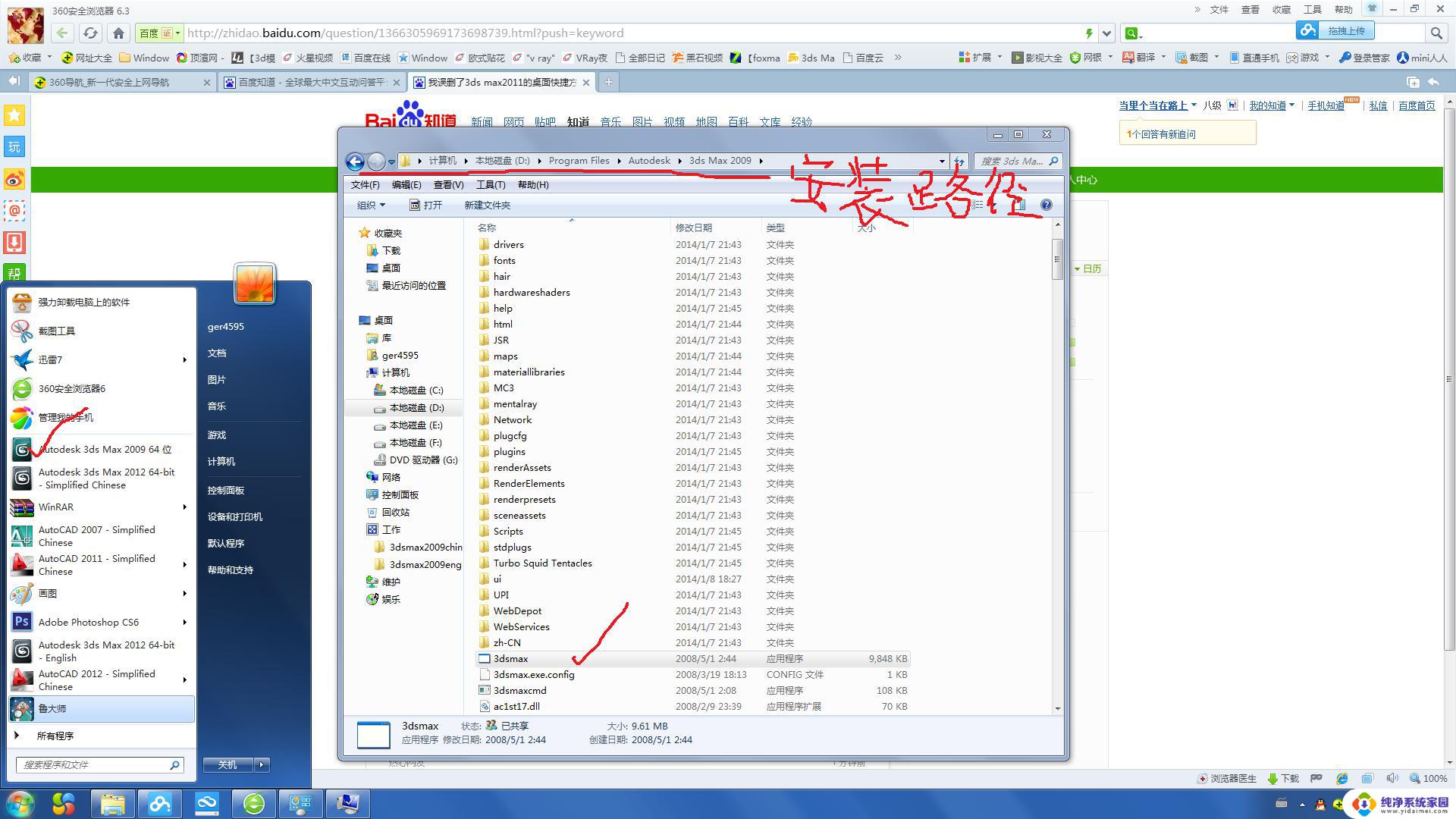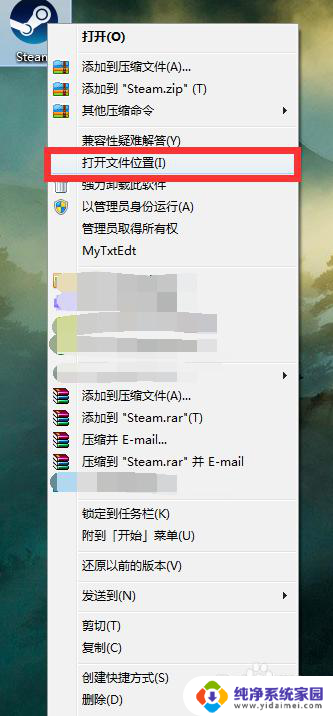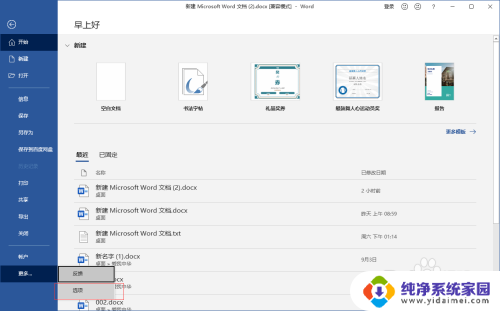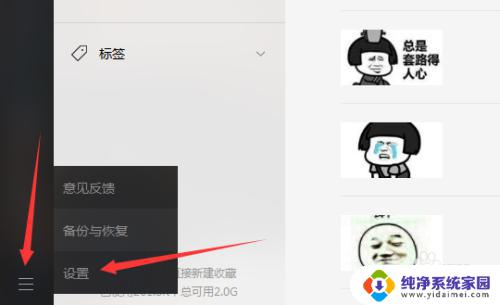桌面壁纸放在哪个文件夹 Mac OS墙纸文件夹路径在哪里
在Mac OS系统中,桌面壁纸被保存在一个特定的文件夹中,这个文件夹位于系统的Library目录下,用户可以通过访问Library文件夹找到壁纸文件夹路径,并在其中查看和更改桌面背景图片。这个壁纸文件夹路径的位置有时候可能会有些隐蔽,但只要按照正确的步骤操作,就可以轻松地找到并管理自己喜欢的壁纸图片。
具体步骤:
1.方法一:
点击桌面菜单上面的finder,选择偏好设置,然后在边栏这里,设备把一个磁盘前面的勾勾上,这个就是Mac的硬盘。
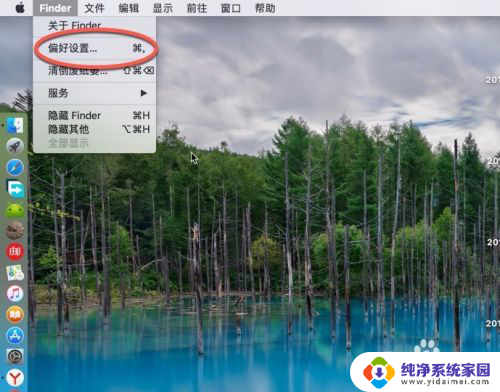
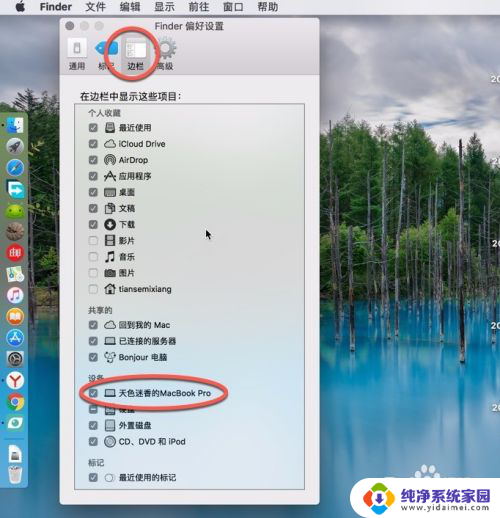
2.点击dock上面的finder,在finder里面点击左边栏的设备这里。有了个磁盘,点击后看到旁边里面有个灰色的硬盘,点击进入。
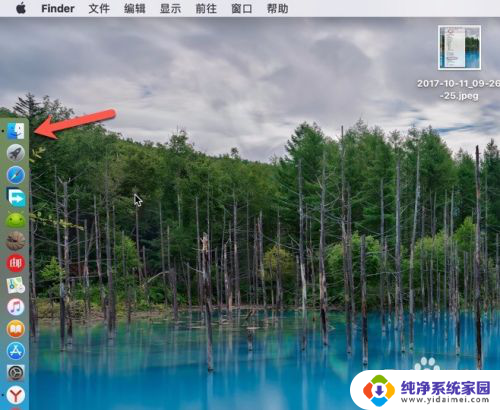
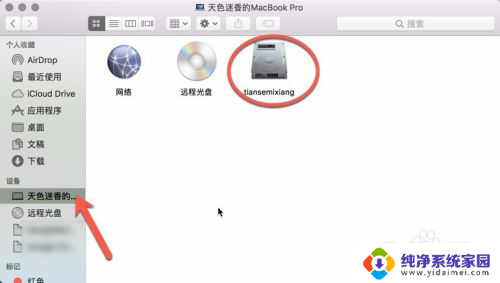
3.进入磁盘后,有一排蓝色的文件夹 ,进入这个资源文件夹,然后找到Desktop Pictures文件夹,这个就是默认壁纸存放的位置。打开后就会看到里面系统自带的壁纸,要将自己喜爱的壁纸。直接将壁纸或者壁纸文件夹拖入里面即可,拖入后点击鉴定输入管理员密码才可以操作。
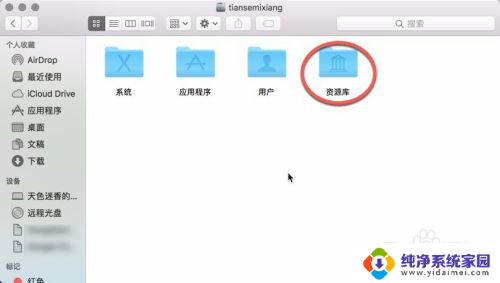
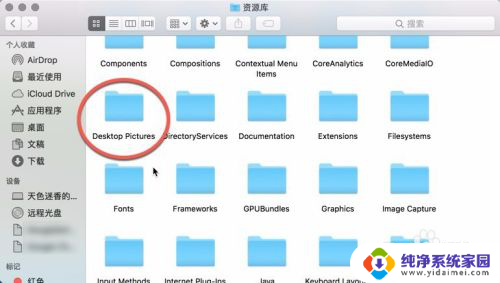
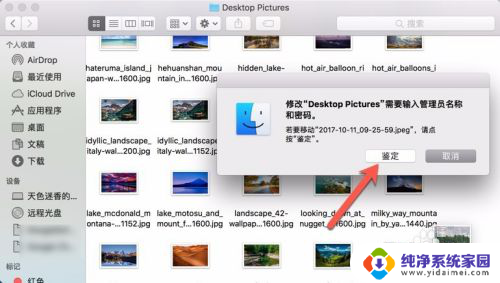
4.方法二:
在桌面点击菜单上面的前往,选择前往文件夹。在路径这里输入命令:
/Library/Desktop Pictures 点击前往后直达壁纸的文件夹。(直接复制这条命令即可,不包括冒号,图二的Desktop Pictures中斜杠是多余的)
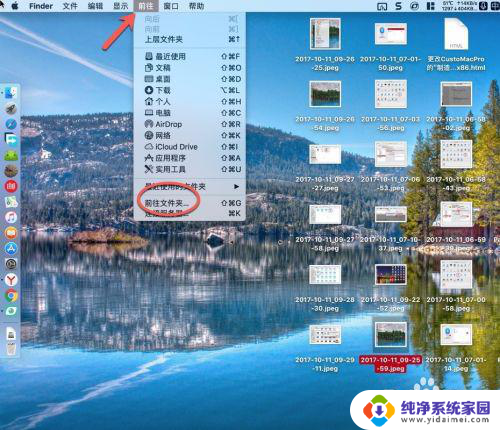
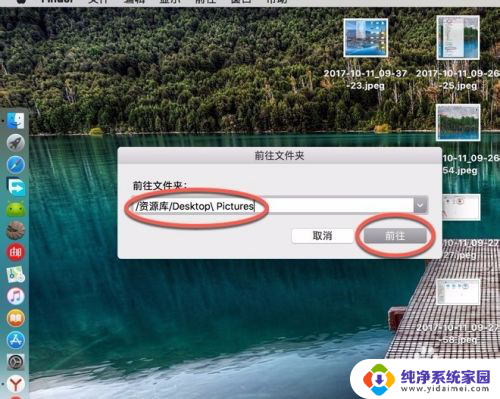
5.设置壁纸:
在桌面空白处右键,选择更改桌面背景,然后在弹出的菜单里面有添加进入的壁纸,点击一下就可以更改了。要自动更换壁纸则点击更改壁纸选择,然后选择更改的频率,有几分钟到几个钟的。根据自己需要修改。注意的是,更改壁纸只会对当前的桌面有效,其他的桌面无效的,要全部更改的话只能够,每个虚拟桌面单独设置更换。
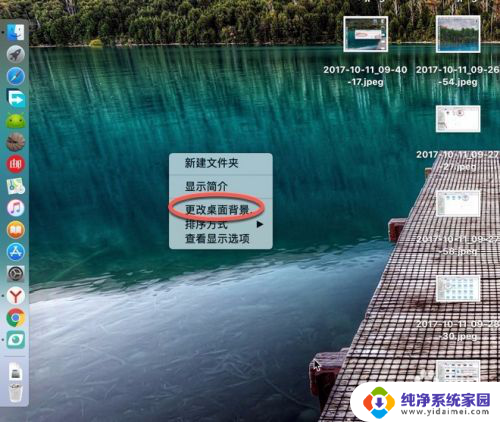
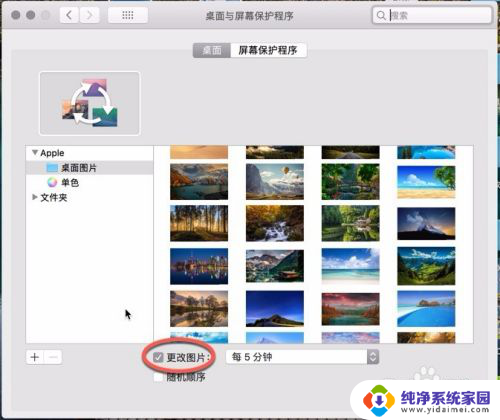
以上就是关于桌面壁纸放在哪个文件夹的全部内容,如果有遇到相同情况的用户,可以按照以上方法解决: